
Სარჩევი:
- ავტორი John Day [email protected].
- Public 2024-01-30 10:16.
- ბოლოს შეცვლილი 2025-06-01 06:09.
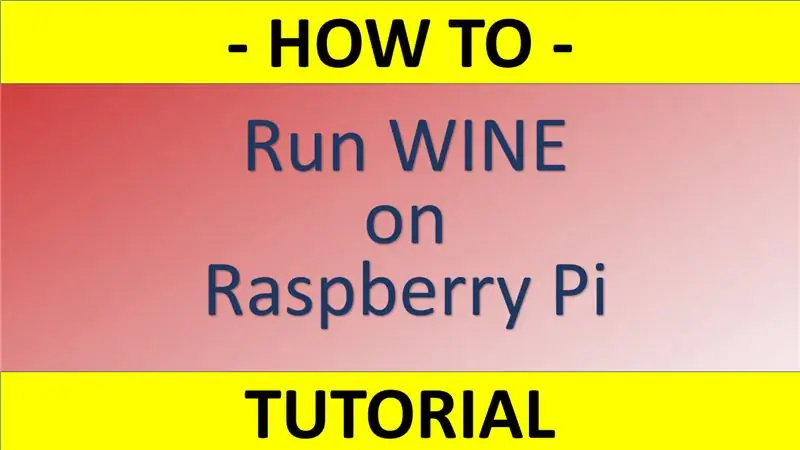
ღვინო არის შესანიშნავი ინსტრუმენტი, რომელიც ეხმარება Windows პროგრამების გაშვებას Linux- ზე, Ubuntu სისტემებზე და ა.შ. ყველა დეტალის გასაგებად ეწვიეთ www.winehq.org (ეს არ არის შვილობილი ბმული)
საქმე იმაშია, რომ Windows- ის ყველა პროგრამა შექმნილია ეგრეთწოდებული x86 არქიტექტურის მქონე პროცესორებისთვის, ხოლო ზემოთ ხსენებული სისტემები შეიძლება გამოყენებულ იქნას უფრო მრავალფეროვანი პროცესორების ფარგლებში. მაგალითად, არსებობს ტიპის პროცესორი ARM არქიტექტურით. ისინი ასევე ძალიან პოპულარულია და ფართოდ არის გავრცელებული პროფესიონალებს შორის, რომლებსაც ურჩევნიათ გამოიყენონ ეს ენერგია საკმარისი და იაფი x86 ალტერნატივით.
მაგრამ მთავარი პრობლემა, რომელსაც ჩვეულებრივ აწყდებიან ARM მომხმარებლები, არის ის, რომ მათ x86 პროგრამები, რომლებიც მათ ჩვეულებრივ სჭირდებათ ARM მოწყობილობებზე გასაშვებად, არ არის თავსებადი მათთან! და აქ მოდის ღვინო პრობლემის მოსაგვარებლად.
სინამდვილეში, ღვინო მარტო ვერ მოაქვს ბედნიერებას. მას უნდა ემუშაოს რაიმე სახის ემულატორთან. სინამდვილეში, ღვინოს შეუძლია პროგრამული უზრუნველყოფის გაშვება მხოლოდ Linux x86 გარემოში, მაგრამ თავად მას სჭირდება ამ გარემოს ასახვა აპარატურაზე. ამ Linux x86 გარემოს იმიტირებისთვის ჩვენ უნდა გამოვიყენოთ პროფესიონალური x86 ემულატორი, რომელსაც შეუძლია შექმნას იგი ARM დაფუძნებულ მოწყობილობებზე.
ასე რომ, ქვემოთ, მე ვაპირებ წარმოგიდგინოთ ჩემი ინსტრუქცია, თუ როგორ უნდა დააყენოთ ღვინო ჟოლოს პიზე და გამოვიყენოთ ემულატორის ერთ -ერთი უახლესი ვერსიით. მე გამოვიყენებ ეკრანის სურათებს, რომ უკეთ გაეცნოთ პროცესს.
თუ გსურთ უზრუნველყოთ უსაფრთხო წვდომა თქვენს სისტემაზე, არ დაგავიწყდეთ VPN- ის დაყენება. აუცილებელია გამოიყენოთ ნებისმიერი თანამედროვე VPN გადაწყვეტა, მაგალითად IVICY, მაგალითად. მათ აქვთ $ 3.99 ყოველთვიური სარეკლამო გეგმა, რომელიც ამჟამად ხელმისაწვდომია. მე დავიჭირე მომენტი - ეს არის ყველაზე იაფი შეთავაზება ამ ტიპის ბაზარზე.
ნაბიჯი 1: ჩამოტვირთეთ X86 ემულატორი
პირველი რაც თქვენ გჭირდებათ Raspberry Pi მოწყობილობა. საუკეთესო და უსწრაფესი გზა არის DHGate- ზე შესყიდვის გაკეთება. ადრე ვწერდი ასეთ ნივთებს ამაზონზე, მაგრამ ამჟამად DHGate გთავაზობთ მიწოდების თითქმის იგივე სიჩქარეს, ხოლო ფასები უმეტეს შემთხვევაში ორჯერ იაფია.
რაც შეეხება პროექტს, ნებისმიერი ტიპის ან RPi მოწყობილობა კარგად გამოდგება, ასე რომ თქვენ შეგიძლიათ აირჩიოთ ნებისმიერი მოდელი ან ჟოლო, ბიუჯეტიდან გამომდინარე.
მეორეც, თქვენ დაგჭირდებათ ემულატორი, რომ შექმნათ x86 გარემო ღვინის შიგნით. არსებობს სხვადასხვა ემულატორები, მაგალითად, ExaGear Desktop ან QEMU.
ნაბიჯი 2: გადადით ჩამოტვირთვების საქაღალდეში
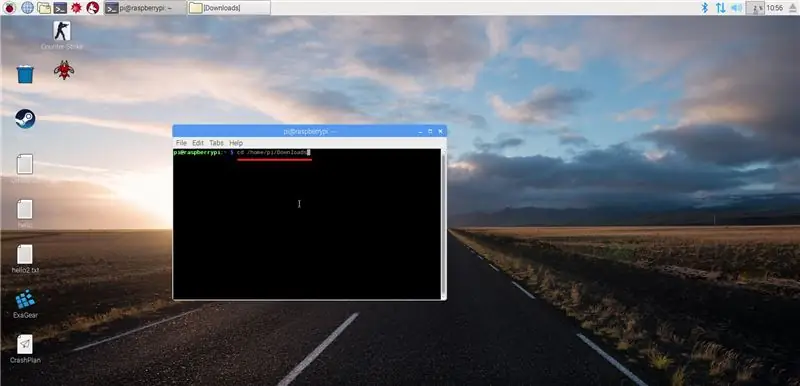
ამ გაკვეთილებში მე ვიყენებ ჟოლოს Pi 3 და ვმუშაობ პირდაპირ მისგან. ასე რომ, როგორც კი ExaGear გადმოწერილია, თქვენ უნდა შეხვიდეთ ამ დირექტორიაში შემდგომი ბრძანებების განსახორციელებლად. Raspbian- ისთვის ეს გამონათქვამი ჩვეულებრივ არის „ჩამოტვირთვების“საქაღალდე. ასე რომ, გზა სავარაუდოდ იქნება
მთავარი/პი/ჩამოტვირთვები
გამოიყენეთ "cd" ბრძანება, როგორც ეს ნაჩვენებია ეკრანის სურათზე
ნაბიჯი 3: ამოიღეთ ემულატორი
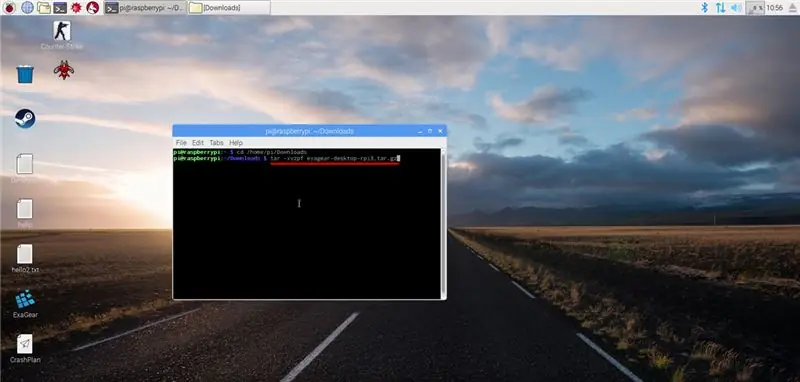
გამოიყენეთ "tar" ბრძანება, როგორც ნაჩვენებია ეკრანის სურათზე.
tar -xvzpf exagear-desktop-rpi3.tar.gz
ნაბიჯი 4: დააინსტალირეთ ემულატორი
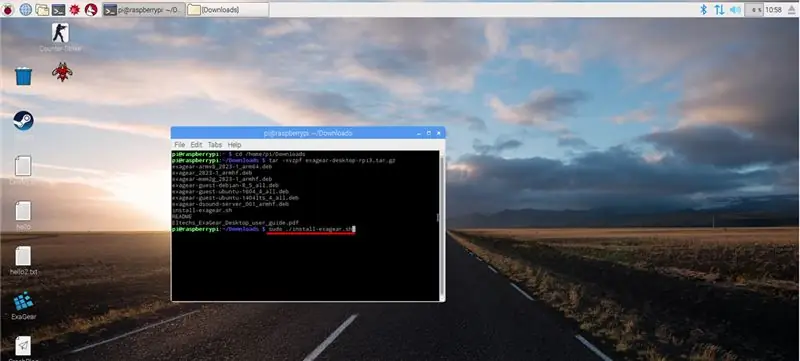
საინსტალაციო ფაილის გაშვების შემდეგ ExaGear- ის შეფუთვის შემდეგ, ვინჩს ეწოდება ინსტალაცია „install-exagear.sh“„sudo“ბრძანებით, როგორც ეს ნაჩვენებია ეკრანის სურათზე.
sudo./install-exagear.sh
ნაბიჯი 5: ჩართეთ X86 სისტემა
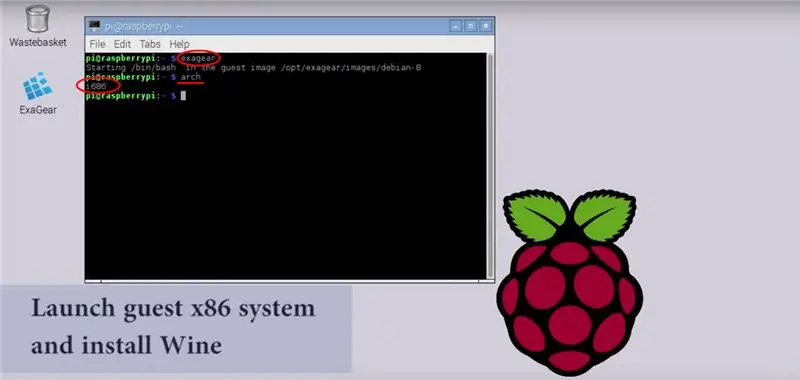
ინსტალაციის დასრულების შემდეგ, თქვენ უნდა გაუშვათ სტუმარი x86 გარემო. ამისათვის უბრალოდ შეიყვანეთ ბრძანება "exagear". იმის შესამოწმებლად, მუშაობს თუ არა ყველაფერი სწორად, გამოიყენეთ ბრძანება "arch". თქვენ უნდა გქონდეთ ნიშანი "i686" დასაბრუნებლად. გააკეთეთ ზუსტად ისე, როგორც ნაჩვენებია ეკრანის სურათზე.
ყველა პროფესიონალი მკაცრად გირჩევთ საცავის განახლებას სტუმრების x86 სისტემის პირველი გაშვებისას. ასევე მეც. ბრძანება ასეთია:
sudo apt-get განახლება
ნაბიჯი 6: დააინსტალირეთ ღვინო
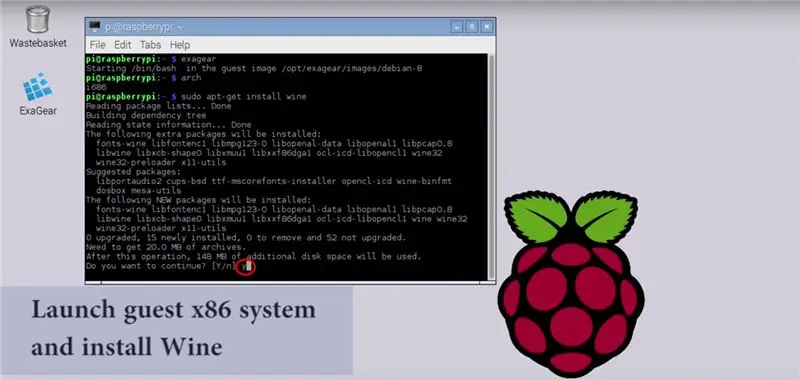
ღვინო ინახება Raspberry Pi საცავში, ამიტომ მისი დაყენება თქვენს მოწყობილობაზე ძალიან ადვილია. გამოიყენეთ მარტივი ბრძანება:
sudo apt-get დააინსტალირეთ ღვინო
ინსტალაციის დროს თქვენ მოგეთხოვებათ ბევრი განსხვავებული პაკეტის დაყენების ნებართვა. უბრალოდ ჩაწერეთ "y" რომ დაეთანხმოთ.
ნაბიჯი 7: ღვინის დაყენების დასრულება
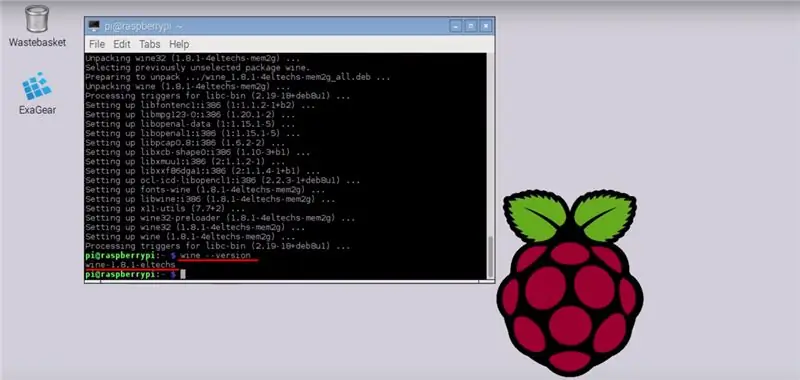
როგორც კი ღვინის დაყენება დასრულდება, თქვენ უნდა შეამოწმოთ ღვინის აგებულება. მასში უნდა იყოს სიტყვა "eltechs", რაც ნიშნავს რომ ღვინის ეს ვერსია დამზადებულია Eltechs- ის მიერ და თავსებადია ExaGear Desktop ემულატორთან. მაგრამ ნუ გეშინია! თუ ყველაფერი კეთდება მკაცრად ამ ინსტრუქციის საშუალებით, თქვენ არანაირი პრობლემა არ შეგექმნებათ. ბრძანება არის:
ღვინო -შემობრუნება
სანაცვლოდ უნდა გქონდეთ "ღვინო-1.8.1-ელტექსი". (იხილეთ სკრინშოტი)
ნაბიჯი 8: ღვინის გამოყენება ჟოლოს პიზე
ამრიგად, თქვენ უკვე გაქვთ ღვინო თქვენს RPi- ზე, რომელიც მუშაობს ემულატორისგან შემდგარ გარემოში. ასე რომ თქვენ შეგიძლიათ გახსნათ ".exe" ფაილები x86 პროგრამების დასაყენებლად თქვენ Raspberry Pi. არ დაგავიწყდეთ ჯერ x86 გარემოს ჩართვა! ღვინოს შეუძლია იმუშაოს მხოლოდ ემულატორის კავშირით, წინააღმდეგ შემთხვევაში ის არასოდეს დაიწყება.
ზოგადი პროცესის საილუსტრაციოდ, უნდა იქნას გამოყენებული ბრძანებების შემდეგი ნაკრები (ერთმანეთის მიყოლებით):
exagearary
მაშინ
ღვინო some-software.exe
თქვენ ნახავთ ფანჯარას Windows- ის ჩვეული ინსტალაციის მენეჯერით. ასე რომ, თქვენ უბრალოდ უნდა მიჰყევით მოთხოვნებს და შექმნათ პროგრამა, თითქოს Windows- ის ზოგიერთ მოწყობილობაზე მუშაობდით. ამის შემდეგ, ნებისმიერი პროგრამული უზრუნველყოფის დაინსტალირება შესაძლებელია პირდაპირ Raspbian დაწყების მენიუდან.
Ის არის! გაიხარე:)
UPD: როგორც ჩანს, ExaGear აღარ არის სამსახურში. თუ ჯერ არ გაქვთ შეძენილი ExaGear ლიცენზია, ასე რომ, მე ვფიქრობ, რომ უმჯობესია გამოიყენოთ QEMU (https://www.qemu.org/) ზოგადი პრინციპი იგივე იქნება.
გირჩევთ:
როგორ გავხადოთ Windows 10 მუშაობა ჟოლოს პიზე: 3 ნაბიჯი

როგორ გავხადოთ Windows 10 მუშაობა ჟოლოს პიზე: Windows 10 -ის მუშაობა ჟოლოს პიზე შეიძლება იყოს ცოტა იმედგაცრუებული, მაგრამ ეს სახელმძღვანელო გადაჭრის ყველა თქვენს Raspberry Pi Windows 10 -თან დაკავშირებულ პრობლემას
როგორ დავაყენოთ OSMC ჰიპერიონით ჟოლოს პიზე WS2812b Led Strip– ით: 8 ნაბიჯი

როგორ დავაყენოთ OSMC ჰიპერიონით ჟოლოს პიზე WS2812b Led Strip: ხანდახან ძალიან კარგად ვიცი ინგლისური, ზოგჯერ არა … პირველ რიგში. ეს არის ჩემი პირველი სასწავლებელი და ინგლისური არ არის ჩემი მშობლიური ენა, ასე რომ გთხოვ, ნუ იქნები ძალიან მკაცრი ჩემზე. ეს არ იქნება იმის შესახებ, თუ როგორ უნდა ავაშენოთ ჩარჩო, ეს ადვილია. საუბარია ინსტალაციაზე
როგორ დავაყენოთ დოტნეტი ჟოლოს პიზე: 5 ნაბიჯი

როგორ დავაყენოთ Dotnet Raspberry Pi– ზე: NET Framework Raspberry Pi– ზე - რა არის ეს და, უფრო მეტიც, რატომ? გაშვებული Microsoft.NET Framework ან ასევე მოუწოდა უბრალოდ Dotnet Raspberry Pi ჟღერს ცოტა უცნაურად და სახიფათოდ ერთი შეხედვით. მაგრამ გამოდის საკმაოდ ჭკვიანი და გონივრული
LED მოციმციმე ჟოლოს პი - როგორ გამოვიყენოთ GPIO ქინძისთავები ჟოლოს პიზე: 4 ნაბიჯი

LED მოციმციმე ჟოლოს პი | როგორ გამოვიყენოთ GPIO ქინძისთავები ჟოლოს Pi- ზე: გამარჯობა ბიჭებო ამ ინსტრუქციებში ჩვენ ვისწავლით თუ როგორ გამოიყენოთ Raspberry pi- ის GPIO. თუ თქვენ ოდესმე იყენებთ Arduino– ს, ალბათ იცით, რომ ჩვენ შეგვიძლია LED გადამრთველი და ა. აანთეთ LED ან მიიღეთ შეყვანა გადამრთველიდან ასე
როგორ დავაყენოთ ოპერაციული სისტემა ჟოლოს პიზე: 15 ნაბიჯი (სურათებით)

როგორ დავაინსტალიროთ ოპერაციული სისტემა Raspberry Pi– ზე: Raspberry Pi არის პატარა კომპიუტერი, რომელიც შეიძლება ჩართული იყოს კომპიუტერის მონიტორში და იყენებს სტანდარტულ კლავიატურასა და მაუსს, რაც მომხმარებელს აძლევს საშუალებას გაიგოს მეტი პროგრამირების შესახებ. თქვენ შეგიძლიათ შექმნათ თქვენი საკუთარი ნივთების ინტერნეტი მოწყობილობა. ჟოლოს პი მოსწონს
